Reklame
Hyppige Amazon-shoppere ved, at værktøjer der kan forbedre din shoppingoplevelse Amazon Shopping GuideDenne gratis Amazon shopping guide skitserer alt hvad du har brug for at vide for at udnytte Amazon bedst muligt og sikre de bedste tilbud. Læs mere er værdifulde. Heldigvis har Chrome Amazon-udvidelser, der kan hjælpe dig med at finde gode tilbud, tjekke priser og tilføje varer til dine ønskelister let.
Amazon Lightning Deal Watcher
Hvis du nyder at kontrollere disse Amazon Lightning Deals regelmæssigt, er det udvidelsen for dig. Knappen vises i din udvidelsesværktøjslinje med en nummerindikator for nye tilbud. Klik på knappen når som helst for at se de nuværende og kommende Amazon Lightning Deals, som begge også har antal indikatorer.
Hvert produktdisplay viser sit billede, pris, kort beskrivelse, hvor lang tid der er tilbage til at købe til den pris, og hvor mange af produktet der er tilbage. Hvis du vælger et produkt, navigeres du derefter til den produktside i Amazon.
Du kan også ændre indstillingerne for Amazon Lightning Deal Watcher ved at klikke på værktøjsikonet øverst til højre på pop op-vinduet. Her kan du vælge de nøjagtige kategorier, som du gerne vil se tilbud for, fra bil til mode til dagligvarer, dette hjælper med at indsnævre tilbudene for dig.
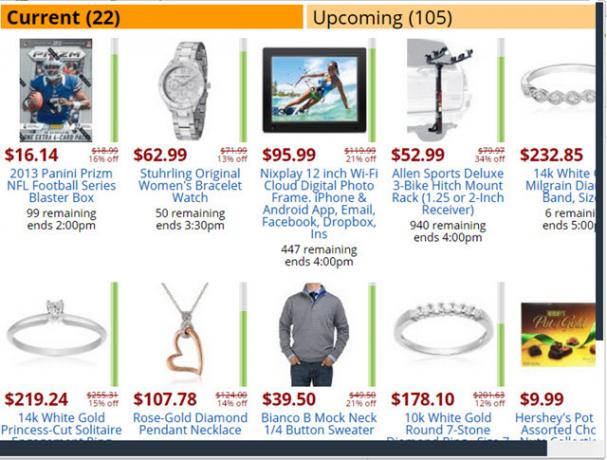
Hvis du kan lide det holde styr på prisændringer Priser Drop Monitor giver dig mulighed for at hænge enhver aftale på AmazonStore værdier i deres premium-tjenester, som Amazon Prime, holder millioner af shoppere tilbage. Det kan være omhyggeligt at vindue butik hver anden dag og vente tålmodig på, at den rigtige aftale kommer rundt ... Læs mere for bestemte produkter på Amazon, så er The Camelizer den perfekte udvidelse til dig. Når du besøger en produktside, skal du bare klikke på kamelikonet, der vises i URL-linjen øverst på din skærm, efter at udvidelsen er installeret. Du vil derefter se en pop-up med en prishistorikgraf for produktet. Grafen viser priser til venstre og datoer langs bunden, så du nemt kan se prisudsvingene for produktet. Du kan tilpasse grafen til at vise prishistorik i en måned, tre måneder, seks måneder, et år eller hele historikken.
En anden stor funktion ved The Camelizer er muligheden for at oprette prisvarsler. Under grafen er prisoplysninger for Amazon og alle tilgængelige tredjepartsselgere. Du skal blot indtaste den ønskede pris ved siden af sælgeren, tilføje din e-mail-adresse og klikke på knappen Opret prisovervågning. Du modtager derefter en e-mail-meddelelse, når det pågældende produkts pris svarer til den ønskede pris, du har angivet.
En ekstra bonus til at bruge The Camelizer er, at det også fungerer med Best Buy og Newegg. Kamelikonet vises kun i din URL-bjælke, når du handler på et deltagende sælgers websted.
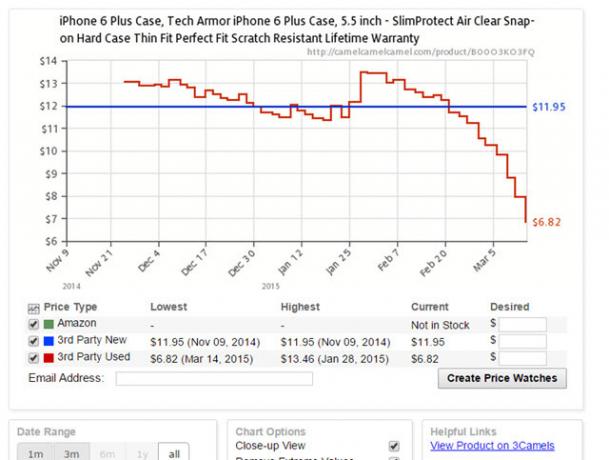
Dette er en nyttig udvidelse til at se, hvor meget det koster dig at købe alle elementerne på din Amazon Wish List. Når det er installeret og logget ind på Amazon, vises mængden af varer sammen med undertotalet for alle lige under navnet på den ønskeliste, du ser. Subtotalen tilføjer de prisbeløb, der vises for hver vare og inkluderer ikke skatte- eller forsendelsesomkostninger. Udvidelsen fungerer med alle dine Amazon Wish Lists.
Der er et lille besynderligt, når du ser din standard Wish List. Send-til-adresse vises under navnet på den ønskede liste. Så når Amazon Wish List Total er aktiveret, overlapper det den adresse og kan gøre det vanskeligt at læse. Imidlertid fungerer udvidelsen godt sammen med resten af listerne.

Denne Chrome-udvidelse er en bestemt favorit. Det Føj til Amazon Wish List-udvidelse Føj noget til din Amazon-ønskeliste med denne Chrome Browser-tilføjelseBegivenheder med at give og modtage gaver sker gennem hele året. Ligeledes har du hele året til at lave din egen ønskeliste og indsamle gaveideer til venner og familie. Men har du en ... Læs mere giver dig mulighed for at tilføje et produkt fra ethvert shoppingwebsted til din Amazon Wish List med et klik på en knap.
Efter installation af udvidelsen Sådan installeres Chrome-udvidelser manueltGoogle besluttede for nylig at deaktivere installationen af Chrome-udvidelser fra tredjepartswebsteder, men nogle brugere vil stadig installere disse udvidelser. Sådan gør du. Læs mere , skal du blot shoppe på dine foretrukne websteder. Når du er på produktsiden for en vare, du gerne vil tilføje til din liste, skal du bare klikke på knappen "Tilføj til Amazon Wish List" i din udvidelsesværktøjslinje. Derefter vil du se en pop-up, der viser et billede af produktet, dets navn, pris, et kvantitetsfelt, en kommentarsektion og rullelisten "Føj til ønskeliste". Vælg den ønskede ønskeliste i rullemenuen, klik på knappen, og produktet tilføjes automatisk til den valgte Wish List. Du kan også ændre billedet, hvis der er flere tilgængelige, redigere navn, pris, mængde og tilføje en kommentar. Når du tilføjer produktet, vil du se en kort bekræftelse af den ønskeliste, som det blev føjet til.
Når du logger ind på Amazon næste gang og vælger den Ønskeliste, hvor du tilføjede produktet, vil du se de samme oplysninger som i pop-up, da du tilføjede det. Du har også muligheden for at redigere kommentaren, antallet og prioriteten, hvis du vil. For at bestille varen skal du blot klikke på knappen "Køb dette websted", og det fører dig til produktsiden på det sted, hvor du kan købe varen. Bemærk, at varer ikke kan købes på Amazon-webstedet, medmindre de blev tilføjet derfra. Dette er dog et vidunderligt værktøj til at føje emner til en liste, hvor du kan holde styr på dem. Det er især praktisk til ferie shopping, bryllup eller baby registre og gave lister til din familie og venner.
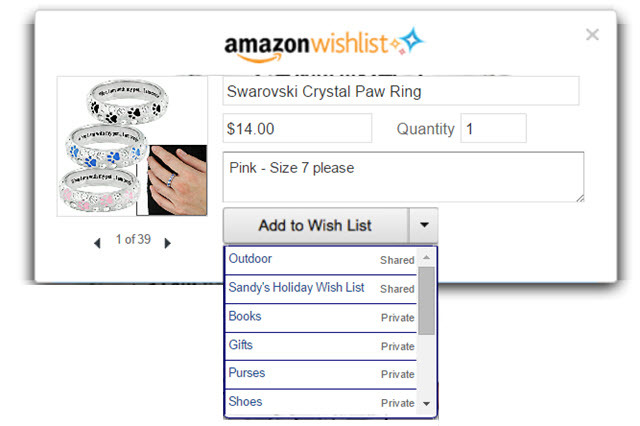
Hvordan forbedrer du din Amazon-shopping?
Disse fantastiske udvidelser er virkelig nyttige til prissporing, shopping for tilbud 5 måder at bruge mindre på Amazon-købAmazon har opbygget et ry for gode priser. Selvom ikke altid er den mindst dyre og ofte ikke den bedste kilde til salg og godkendelse, er lager generelt billig og kommer ved en stor ... Læs mere , og tilføje elementer til dine lister. Har du nogen anden Amazon-udvidelser 3 Google Chrome-udvidelser til at spare $$$ når du handler online Læs mere som du kan lide at bruge? Efterlad os en kommentar nedenfor for at dele dine favoritter.
Med sin kandidatgrad i informationsteknologi arbejdede Sandy i mange år i it-branchen som projektleder, afdelingsleder og PMO-leder. Hun besluttede derefter at følge sin drøm og skriver nu om teknologi på fuld tid.

